Hogyan tilthatom le alvó üzemmód windose 7

Sokszor felmerült késleltetéssel az alvó üzemmódba kapcsol, ha hoz néhány probléma mentés, illetve letölthető dokumentumok. Ezért természetesen felmerült a kérdés, hogy hogyan lehet kikapcsolni alvó üzemmód windose 7. Ez lesz szó ebben a cikkben. Másik lehetőség, hogy egyszerűen növelheti az időt a számítógép készenléti állapotban van, majd az alvó mód aktiválódik, miután hosszabb ideig.
Egyik következménye a munka létrehozása a hibernációs Hiberfil.sys a merevlemezen. Azonban ez a fájl törölhető csak hibernálás letiltása.
Hogyan tilthatom le alvó üzemmód windose 7 magad?
Ahhoz, hogy tiltsa le az alvó üzemmód 7 windose akkor meg kell ismételni azokat, amelyeket én szólok, és nem ugyanaz.
- Sétáljon végig ezen az úton:
Start - Vezérlőpult - Rendszer és biztonság - Energiagazdálkodási lehetőségek.
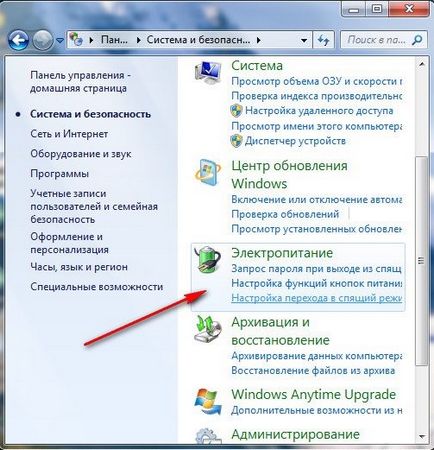
- válassza ki a „Plan hatalom” a megjelenő ablakban. Ehhez kattintson a lehetőséget „Change plan settings”.
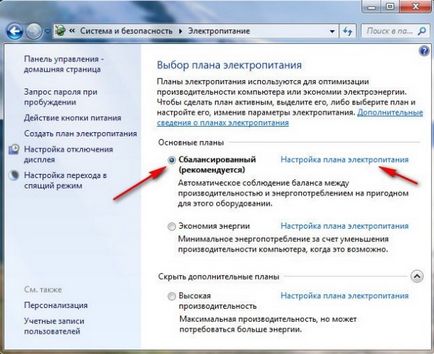
Itt vannak a lehetőségek által kínált rendszer:
- - kikapcsolja a kijelzőt - Itt meg lehet tenni bármilyen megfelelő idő, hogy „tétlenség”, majd megy ki a képernyőn. Aztán újra bekapcsol, akkor csak mozgatni az egeret.
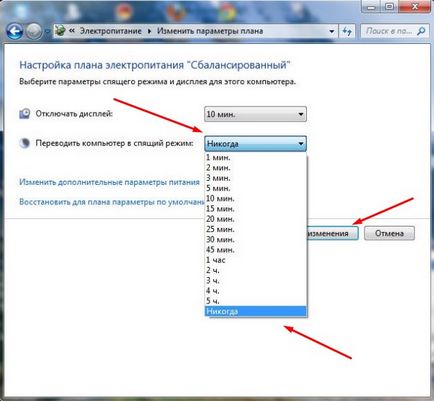
- - Helyezze a számítógépet alvó üzemmódban - van több lehetőség: „Soha”, vagy be lehet állítani egy hosszabb ideig „lefekvés” monitor.
Megjegyzés: a termék „Speciális energiaellátási beállítások módosítása”. Itt kell beállítani is „Soha”.
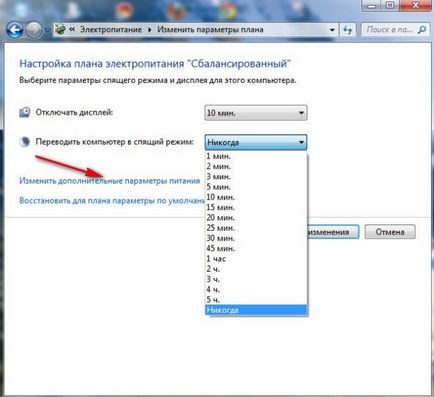

Így az alvó üzemmód a Windows 7 van tiltva. Ha szükség van rá újra, akkor lehet benne, ugyanezen program keretében.
Az egyik pont az, hogyan lehet letiltani alvó üzemmód windose 7 törli Hiberfil.sys. amely automatikusan létrejön a Windows 7.
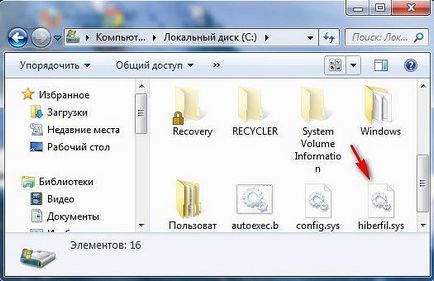
Ez tartalmazza az összes hasznos információ a lezáratlan alkalmazások, dokumentumok és egyéb fájlok, amelyek aktívak voltak kezdete előtt hibernáció. Hatálya Hiberfil.sys azzal megegyező méretű RAM-mal. Ha a számítógép készenléti módba rovására tárolt adatok összes fájlját már kinyitott.
Ahhoz, hogy távolítsa el ezt a fájlt, akkor a következőket kell tennie:
- A "Run", írja powercfg -h off.
- Ennyi, a fájl eltávolítása.
- De ez szigorúan eltávolítjuk letiltása után hibernálást.

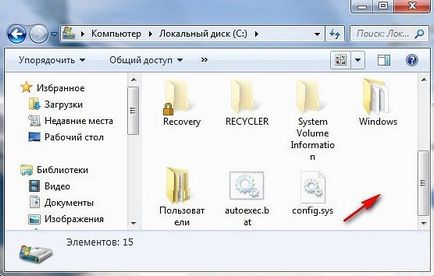
UV. Eugene Kryzhanovsky
Lehet, hogy nagyon kevés memóriát feleslegesen, csak azért, mert nem lehet ennyire.
bár nem egészen egy pár másodpercig
Köszönöm. Sőt, a saját nem értette.
Köszönöm, én tudom, mit kell tenni.
Köszönöm, akkor lehet használni a gyakorlatban.
Köszönöm most a számítógép nem elaludni csak úgy)
Én nem használom, de azért kösz
Köszönöm. De néha alvó üzemmódban van szükség. És jobb, ha alvó vagy hibernált?
Mindkét mód használják saját céljaikra. Alvó mód lehetővé teszi, hogy azonnal térjen vissza a munka a számítógép, de költ egy részét a források. Hibernate teljesen kikapcsolja a számítógépet, de futó alkalmazásokat maradnak a számítógép memóriájában. Téli álom után, a számítógép „felébred” egy kicsit hosszabb, mint az alvó módból, de ugyanakkor és a rendszer erőforrásokat nem használják, ami azt jelenti, hogy a számítógép maradhat hibernálás elég hosszú ideig, nem lehet mondani az alvó üzemmódba.
Bekapcsolta a laptop, és betölti a hibernálást. És ez nem tartalmazza.